Поправите иЦлоуд фотографије које се не синхронизују са рачунаром
Желите да поправите иЦлоуд фотографије које се не синхронизују са рачунаром? Да(Are) ли се суочавате са проблемом са иЦлоуд фотографијама које се не синхронизују са Мац(Mac) ? Ваша претрага се завршава управо овде.
иЦлоуд је услуга коју пружа Аппле(Apple) која омогућава својим корисницима да контролишу све податке на својим иПхоне уређајима.
- Може се користити за прављење резервних копија података одређене апликације или за синхронизацију целог система са облаком.
- иЦлоуд се може користити за дељење података између уређаја.
- Такође пружа заштиту од губитка података.
Упркос својим невероватним предностима, с времена на време се суочава са неколико проблема. У овом водичу смо саставили и објаснили одржива решења за решавање проблема са иЦлоуд фотографијама које се не синхронизују са Мац(Mac) -ом и иЦлоуд фотографијама које се не синхронизују са Виндовс 10(Windows 10) .

Како да поправите иЦлоуд фотографије које се не синхронизују(How to Fix iCloud Photos Not Syncing) са рачунаром
Пре него што почнемо да се бавимо овим проблемом, хајде да прво разумемо зашто се ваше слике иПхоне-а не синхронизују са вашим рачунаром – Виндовс(Windows) или Мац(Mac) . Овај проблем је узрокован из више разлога, као што су:
- Мац или Виндовс ПЦ је ван мреже(PC is offline) или је искључен са интернета.
- Стрим фотографија(Photos Stream) је прекинут.
- Опција Лов Повер Моде(Low Power Mode) је омогућена у подешавањима Ви-Фи или дата веза(Data Connections Settings) .
- Опција иЦлоуд Пхотос(iCloud Photos) је онемогућена у подешавањима вашег иОС уређаја.
- Нетачан Аппле ИД(Apple ID ) или акредитиви за пријаву.
Метод 1: Проверите своју интернет везу(Method 1: Check your Internet Connectivity)
Синхронизација слика са иЦлоуд-ом захтева безбедну и стабилну интернет везу, по могућности са добрим брзинама преузимања/учитавања. Дакле(Hence) , извршите ове основне провере:
- Проверите да ли је ваш рачунар повезан на интернет(connected to the internet ) преко Ви-Фи или Етхернет мреже.
- Проверите да ли је ваш иОС уређај повезан на стабилну Ви-Фи везу.(stable Wi-Fi connection.)
- Ако користите мобилне податке за отпремање датотека, морате да се уверите да су мобилни подаци (mobile data) укључени.(is turned on.)
Пратите ове кораке да бисте омогућили пренос података да бисте решили проблем са иЦлоуд фотографијама које не синхронизују Виндовс 10(Windows 10) :
1. Идите у апликацију Подешавања(Settings ) на вашем иПхоне-у.
2. Додирните Фотографије( Photos) , као што је приказано.

3. Затим додирните опцију Вирелесс Дата .(Wireless Data)
4. Додирните ВЛАН & Целлулар Дата(WLAN & Cellular Data) да бисте омогућили иЦлоуд-у да синхронизује ваше фотографије уз помоћ Ви-Фи(Wi-Fi) и/или мобилних података.
Када је ова опција омогућена, телефон ће аутоматски прећи на мобилне податке када Ви-Фи(Wi-Fi) не ради. Али, иЦлоуд фотографије(Photos) које се не синхронизују на Мац(Mac) или Виндовс 10(Windows 10) ПЦ треба да буду решене.
Метод 2: Проверите иЦлоуд складиште(Method 2: Check iCloud Storage)
Још један аспект који може узроковати грешку да се иЦлоуд фотографије не синхронизују са рачунаром је недостатак иЦлоуд складишта. Ако имате довољно иЦлоуд складишта, прескочите овај метод. Иначе,
1. Идите на апликацију Подешавања(Settings ) .
2. Проверите да ли има довољно иЦлоуд складишта(iCloud storage) за процес синхронизације.
3. Ако нема довољно простора, повећајте иЦлоуд складиште(increase the iCloud storage)
- било куповином(purchasing) додатног складишта
- или уклањањем(removing) нежељених апликација или података.
Такође прочитајте: (Also Read:) Како да пренесете старе ВхатсАпп ћаскање на свој нови телефон(How to Transfer old WhatsApp chats to your new Phone)
Method 3: iCloud Photos Library Turn On/Off
Библиотека(Photos Library) иЦлоуд фотографија је уграђена функција коју нуди Аппле(Apple) и која омогућава корисницима иПхоне-а да праве резервне копије и синхронизују слике и видео записе са иЦлоуд-ом. Када омогућите иЦлоуд библиотеку фотографија(Photo Library) , она користи алатку за оптимизацију складиштења(Optimize Storage tool) за пренос ових датотека. Након тога, свим сачуваним медијима са иЦлоуд-а можете приступити било када и било где. Да бисте поправили иЦлоуд фотографије које се не синхронизују са рачунаром, можете покушати да искључите функцију иЦлоуд Пхото Либрари(Photo Library) , а затим да је укључите.
На иПхоне-у:(On iPhone:)
1. Идите у апликацију Подешавања(Settings) на вашем иПхоне-у.
2. Додирните иЦлоуд(iCloud) , као што је приказано.
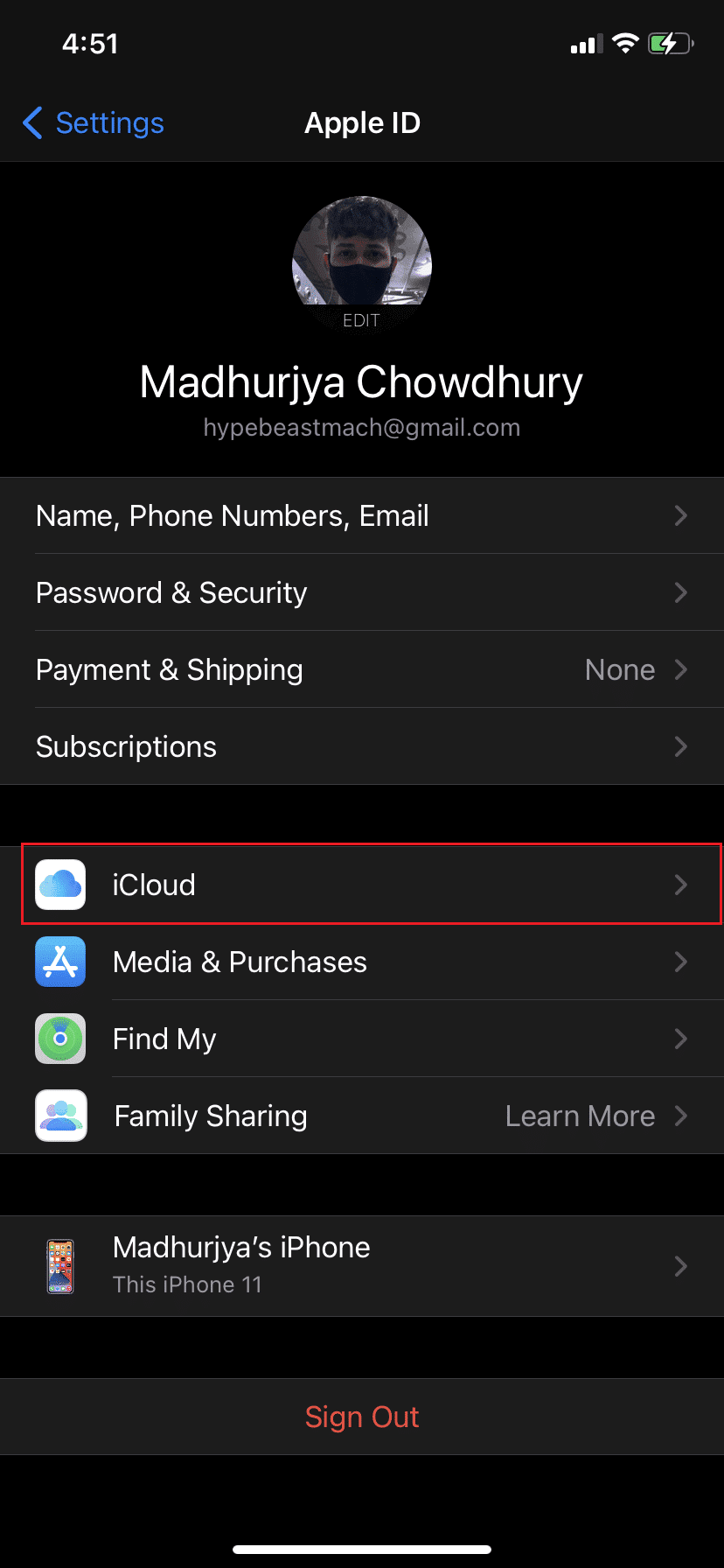
3. Затим додирните Фотографије(Photos) .

4. Пребаците опцију иЦлоуд Пхото Либрари на (iCloud Photo Library)ИСКЉУЧЕНО.(OFF.)
5. Сачекајте(Wait) неколико секунди, а затим га поново УКЉУЧИТЕ(ON) . Опција ће постати зелена. Погледајте дату слику.

На Виндовс рачунару(On Windows PC) :
1. Покрените иЦлоуд за Виндовс(iCloud for Windows) на рачунару.
2. Кликните на Пријавите се са својим Аппле ИД(Sign in with your Apple ID) -ом и пријавите се са својим акредитивима.
3. Изаберите Фотографије(Photos) и кликните на Опције(Options) .
4. Затим означите иЦлоуд Пхото Либрари(iCloud Photo Library) .
5. На крају, кликните на Готово,(Done, ) као што је приказано.

На мацОС-у(On macOS) :
1. Отворите Систем Преференце(System Preference) и изаберите иЦлоуд(iCloud) .
2. Кликните на Опције(Options) .
3. Означите поље поред иЦлоуд фототеке(iCloud Photo Library) .

4. На крају, кликните на Преузми оригинале на овај Мац(Download Originals to this Mac) да бисте започели пренос фотографија.
Метод 4: Потврдите Аппле ИД(Method 4: Verify Apple ID)
Проверите да ли користите исти Аппле ИД(Apple ID) на свом иПхоне-у и рачунару ( Мац(Mac) или Виндовс(Windows) ПЦ). Слике се не би синхронизовале ако раде на засебним Аппле ИД-овима(Apple IDs) . Ево како да проверите Аппле ИД(Apple ID) на различитим уређајима:
На иПхоне-у:(On iPhone:)
1. Отворите мени Подешавања(Settings) и додирните свој Профил(Profile) .
2. Видећете адресу е-поште и свој Аппле ИД(Apple ID) , одмах испод свог имена.
На Мацбоок-у:(On Macbook:)
1. Идите на Систем Преференце(System Preference) и кликните на иЦлоуд(iCloud) .
2. Овде ћете видети свој Аппле ИД(Apple ID)(see your Apple ID) и адресу е-поште приказане на екрану.
На Виндовс рачунару:(On Windows PC:)
1. Покрените апликацију иЦлоуд(iCloud) .
2. Ваш Аппле ИД(Apple ID) и адреса е-поште биће приказани на картици иЦлоуд(iCloud) .
Ако нађете било какву разлику, пријавите се са истим АпплеИД-ом(AppleID) на вашем иПхоне-у и рачунару да бисте решили проблем да се иЦлоуд фотографије не синхронизују.
Такође прочитајте: (Also Read:) Како да искључите опцију Финд Ми иПхоне(How to Turn Off the Find My iPhone option)
Метод 5: Ажурирајте иЦлоуд(Method 5: Update iCloud )
Обично ажурирање не само да побољшава функционалност софтвера, већ се бави и проблемом грешака и грешака. ИЦлоуд за Виндовс(Windows) се не разликује. Можете брзо да решите иЦлоуд фотографије које се не синхронизују на Виндовс 10(Windows 10) проблем тако што ћете ажурирати иЦлоуд на најновију верзију на следећи начин:
1. Претражите Аппле Софтваре Упдате(Apple Software Update) у Виндовс претрази(Windows search) , као што је илустровано испод.
2. Покрените Аппле Софтваре Упдате(Apple Software Update) тако што ћете кликнути на Покрени као администратор(Run as administrator) , као што је истакнуто.
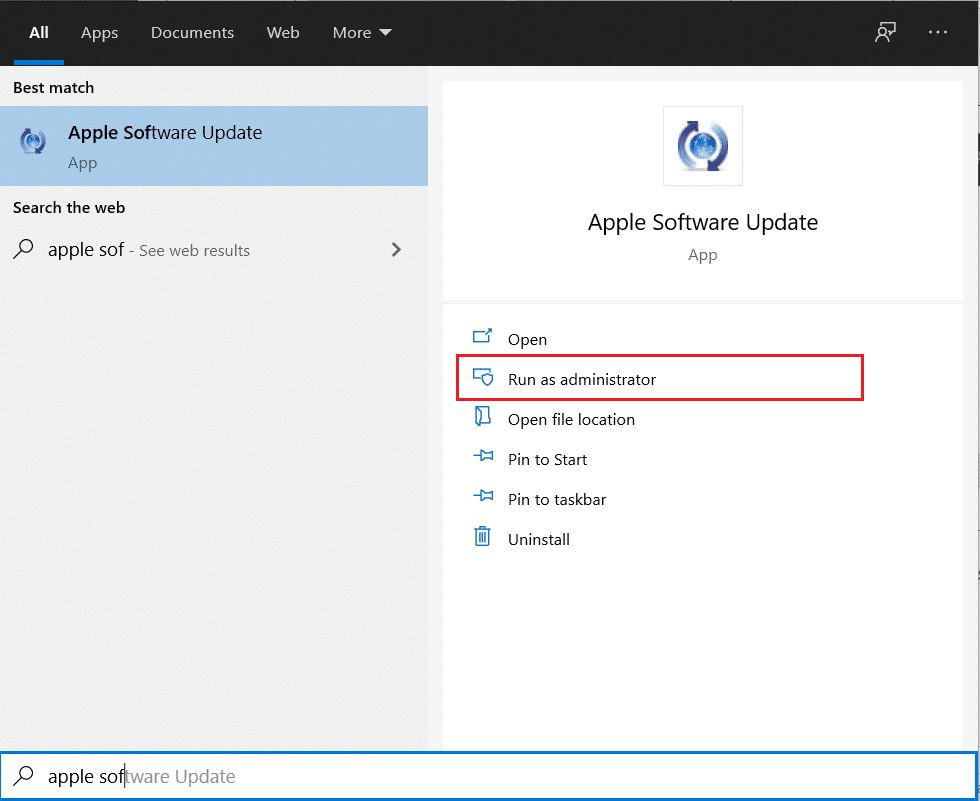
3. Ако постоје, означите поље поред иЦлоуд за Виндовс(iCloud for Windows) и кликните на дугме Инсталирај(Install) , као што је приказано.

За иОС и мацОС уређаје, иЦлоуд ажурирања се аутоматски инсталирају. Дакле(Hence) , не морамо да их тражимо и инсталирамо ручно.
Метод 6: Ажурирајте иОС
(Method 6: Update iOS
)
Осим иЦлоуд-а, застарели иОС може спречити да се ваше слике правилно синхронизују. Дакле, размислите о ажурирању вашег иОС-а на најновију верзију. Да бисте ручно проверили да ли постоје ажурирања,
1. Идите на Подешавања(Settings) на свом иПхоне-у.
2. Додирните Опште(General) и додирните Ажурирање софтвера(Software update) . Погледајте дате слике ради јасноће.

3. Пратите упутства на екрану да бисте преузели и инсталирали ажурирање, ако постоји.
Метод 7: Користите Еасе УС МобиМовер(Method 7: Use Ease US MobiMover)
Може одузети много времена да испробате горе наведена решења, једно по једно, да видите које вам одговара. Због тога препоручујемо да синхронизујете свој иПхоне помоћу апликације треће стране, посебно ЕасеУС МобиМовер(EaseUS MobiMover) . То је једна од најбољих светских апликација за пренос преко иПхоне-а, која вам омогућава не само да увезете слике на рачунар већ и да преносите слике између иОС уређаја. Његове значајне карактеристике укључују:
- Премештајте(Move) , извозите или увозите иПхоне податке као што су песме, слике, видео снимци и контакти.
- Направите резервну копију ваших иПхоне података на серверу без брисања са уређаја.
- Подржава скоро све иОС уређаје и скоро сва иОС издања.
Преузмите и инсталирајте ЕасеУС МобиМовер(EaseUS MobiMover) на свој рачунар користећи њихову званичну веб локацију(official website) .
1. Повежите(Connect) свој иОС уређај са рачунаром ( Мац(Mac) или Виндовс(Windows) ПЦ) помоћу УСБ(USB) кабла.
2. Затим отворите ЕасеУС МобиМовер(EaseUS MobiMover) .
3. Изаберите опцију Пхоне то ПЦ(Phone to PC) и кликните на Нект(Next) , као што је приказано испод.
Напомена:(Note:) Ако желите да преместите само неколико изабраних слика са свог иПхоне-а на рачунар, идите на Управљање садржајем(Content Management) > Слике(Pictures) > Фотографије(Photos) .

4. Изаберите Слике(Pictures) са дате листе категорија података.
5. Да бисте започели копирање, притисните дугме Трансфер(Transfer) .

6. Стрпљиво сачекајте да се процес преноса заврши.

Користећи ЕасеУС МобиМовер(EaseUS MobiMover) , можете копирати друге датотеке да бисте направили резервну копију или додатни простор на вашем иПхоне-у. Штавише, можете да сачувате пренете датотеке на локални уређај или УСБ флеш диск.
Често постављана питања (ФАК)(Frequently Asked Question (FAQs))
К1. Зашто се моје фотографије на иПхоне-у не синхронизују са иЦлоуд-ом?(Q1. Why are my iPhone photos not syncing with iCloud?)
Када омогућите иЦлоуд библиотеку фотографија(Photo Library) на свом иОС уређају или Мац(Mac) - у, ваше слике и видео снимци ће почети да се отпремају чим се повежете на Интернет(Internet) преко Ви-Фи мреже(Wi-Fi) и напуните батерију.
Уверите(Make) се да је иЦлоуд библиотека фотографија(Photo Library) активирана на сваком уређају као:
- Идите на Settings > ваше име > иЦлоуд > Photos .
- Укључите опцију дељења(Photo Sharing) иЦлоуд фотографија.
Сада ћете моћи да видите статус синхронизације и да одложите пренос за један дан као:
- За иОС уређаје идите на Settings > иЦлоуд > Photos .
- За МацОС(MacOS) идите на Photos > Preferences > иЦлоуд.
Време које је потребно да се ваши видео снимци и фотографије прикажу у апликацији Фотографије(Photos) на иЦлоуд-у, на свим повезаним уређајима, варираће у зависности од количине података за пренос и брзине ваше интернет(Internet) везе.
К2. Како да присилим свој иПхоне да синхронизује фотографије са иЦлоуд-ом?(Q2. How do I force my iPhone to sync photos to iCloud?)
- Да бисте решили проблем да се иЦлоуд фотографије не синхронизују на вашем иПад-у, иПхоне-у или иПод-у, идите на Settings > Ваше име > иЦлоуд > Photos . Након тога, укључите иЦлоуд фотографије(Photos)
- На Мац рачунару(Mac) идите на System Preferences > иЦлоуд > Опције(Options) . Затим кликните на иЦлоуд фотографије(Photos) да бисте га укључили.
- На Аппле(Apple) ТВ-у идите на Settings > Accounts > иЦлоуд > иЦлоуд фотографије(Photos) .
- На свом Виндовс рачунару преузмите иЦлоуд за Виндовс. (download the iCloud for Windows.)Након успешне инсталације, подесите и омогућите иЦлоуд фотографије(Photos) на њему.
Када омогућите иЦлоуд фотографије(Photos) , све слике или видео снимци које сте физички синхронизовали са својим иОС уређајем се замењују. Ако су ове слике и видео снимци већ сачувани на вашем Мац(Mac) или ПЦ рачунару, они ће се појавити на вашем иОС уређају када иЦлоуд Пхотос(Photos) ажурира вашу архиву фотографија .
К3. Зашто се моје иЦлоуд фотографије не учитавају?(Q3. Why are my iCloud photos not loading?)
Пре него што однесете телефон у радионицу, можда ћете желети да откријете шта узрокује да се ваше слике иПхоне-а не учитавају. Неки уобичајени разлози укључују:
- Омогућена опција за оптимизацију складиштења:(Optimize Storage Option Enabled: ) Један од најчешћих разлога зашто се ваше слике не учитавају на ваш иПхоне је тај што имате укључену опцију оптимизованог складиштења. Када је ова функција омогућена, медији се чувају у иЦлоуд-у са ограниченим могућностима складиштења и можете да видите само сличице у свом албуму. Стога, када покушате да приступите апликацији Фотографије(Photos) , ништа се не појављује и фотографије настављају да се учитавају. Стога(Hence) се чини да се иЦлоуд фотографије(Photos) не синхронизују са рачунаром.
- Проблем са Интернет везом:(Internet Connectivity Problem: ) Ако нисте повезани са Интернетом(Internet) или имате проблема са повезивањем на њега, ваш иПхоне ће се борити да прегледа и сачува ваше фотографије. Да би ваш уређај могао да прегледа и чува датотеке у облаку, морате да имате функционалну интернет везу.
- Недовољно меморијског простора:(Insufficient Memory Space: ) Можда нисте успели да проверите да ли ваш рачунар има довољно слободног простора да сачува све ваше датотеке. Ако немате довољно меморије да ускладиштите све своје датотеке, ваш иПхоне ће се мучити да учита и прегледа ваше слике.
Препоручено:(Recommended:)
- Поправите Виндовс 10 који не препознаје иПхоне(Fix Windows 10 Not Recognizing iPhone)
- Како копирати листе песама на иПхоне, иПад или иПод(How to Copy Playlists to iPhone, iPad or iPod)
- Како да поправите поруку упозорења о Аппле вирусу(How to Fix Apple Virus Warning Message)
- Како ресетовати безбедносна питања Аппле ИД-а(How to Reset Apple ID Security Questions)
Надамо се да је овај водич био од помоћи и да сте успели да решите проблем са иЦлоуд фотографијама које се не синхронизују са рачунаром(fix iCloud photos not syncing to PC issue) . Обавестите нас који метод вам је најбољи. Ако имате било каквих питања/коментара у вези са овим чланком, слободно их оставите у одељку за коментаре.
Related posts
Поправите иТунес да се сам отвара
5 начина да поправите Сафари се неће отворити на Мац-у
Грешка поправи ову ставку је привремено недоступна
Како да поправите Мац камеру која не ради
Поправите рачунар који не препознаје иПхоне
Поправи грешку неуспеле верификације при повезивању са Аппле ИД сервером
Како да поправите Вхатсапп слике које се не приказују у галерији
6 начина да поправите споро покретање МацБоок-а
Поправите прегревање иПхоне-а и неће се укључити
Како да поправите да Аппле ЦарПлаи не ради
Како да поправите Мац Блуетоотх не ради
Поправите ФацеТиме који не ради на Мац-у
Поправите заглављену инсталацију ажурирања Мац софтвера
Решите проблем са пуњењем АирПодс-а
Како да поправим не могу да волим фотографије на Инстаграму
Поправите један АирПод гласнији од другог
Како да поправите поруку упозорења о Аппле вирусу
Како да поправите грешку при инсталацији мацОС-а
Поправите АирПодс који свирају само на једном уху
Како да поправите Твиттер обавештења да не раде (на Андроиду и иОС-у)
